Como configurar o PostgreSQL para permitir conexões remotas
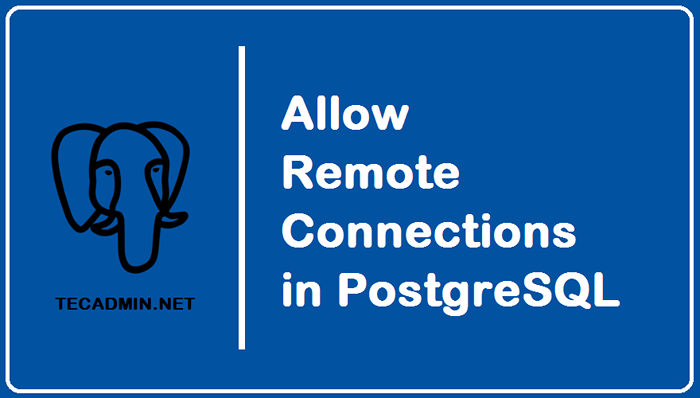
- 2975
- 343
- Enrique Crist
Um banco de dados relacional baseado em objetos, baseado em objetos, fornece ao usuário a implementação do SQL e é comumente hospedado no Linux. Com os usuários do PostgreSQL, podem expandir o sistema definindo tipos de auto-dados, funções e operadores.
O PostgreSQL é usado por muitas grandes empresas para salvar e armazenar seus dados para vários aplicativos e suporta várias interfaces de programação, bem como vídeos, textos e imagens. Neste artigo, primeiro passaremos pela instalação do PostgreSQL no Ubuntu 20.04 Então, vamos configurá -lo para permitir uma conexão remota
Pré -requisidades
Este artigo assume que você já está executando um servidor PostgreSQL em seu sistema. Caso contrário, use um dos links abaixo para instalar o servidor de banco de dados PostGresql no seu sistema.
- Instalando o PostgreSQL no Ubuntu 20.04
- Instalando o PostgreSQL no CentOS 8
Encontre o arquivo de configuração
Para instalar o PostgreSQL em nosso sistema, precisamos atualizar nosso repositório e para que execute o comando abaixo:
sudo -u pós -gres psql -c "show config_file;" Saída: config_file -----------------------------------------/etc/postgreSql/13 /main/postgreSql.conf (1 linha)
Você precisa alterar o endereço de escuta no PostGresql.conf Arquivo de configuração exibido na saída de comando. Além disso, você precisa editar “pg_hba.conf ”no mesmo diretório para permitir acesso remoto.
Configure o PostGresql para permitir conexões remotas
Para permitir que todos os endereços IP se conectem ao servidor PostGresql, precisamos configurar o arquivo e fazer algumas alterações, pois você localizou o arquivo de configuração na etapa anterior.
- Configurando
PostGresql.conf:Agora precisamos abrir o arquivo e fazer algumas alterações para permitir uma conexão remota. Para abrir o arquivo, você usa a palavra -chave "nano" ou pode executar o comando no terminal que é fornecido abaixo:
sudo nano/etc/postgreSql/13/main/pós -fgressql.confEste comando abrirá este arquivo e, você precisa pesquisar “Ouvir_addresses” e adicione a seguinte linha.
#listen_addresses = 'localhost' escuta_addresses = '*'
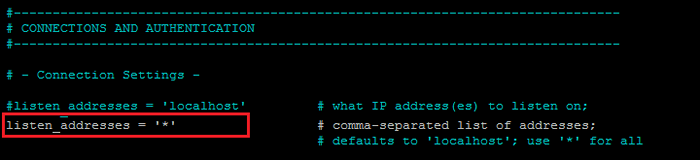 Alterar o endereço de escuta no PostgreSQL
Alterar o endereço de escuta no PostgreSQLTudo o que você a fazer é mudar o endereço de escuta de LocalHost para "*" ou adicione uma nova linha como mostrado acima. Isso permitirá que todo endereço IP seja conectado ao servidor de banco de dados ou se você deseja especificar alguns IPs específicos, você pode digitá -los com espaços entre cada endereço IP.
- Configurando
PG_HBA.conf:Para permitir aos usuários que queremos estar conectados ao banco de dados, precisamos fazer alterações no “PG_HBA.conf ” arquivo. Este arquivo estará disponível no mesmo diretório que acima.
Agora abra o arquivo usando o comando fornecido abaixo:
sudo nano/etc/postgresql/13/main/pg_hba.confNo arquivo, você adiciona as seguintes linhas no arquivo:
# TIPO Método de endereço do usuário do banco de dados Host tudo 0 0.0.0.0/0 md5 hospedar tudo:/0 md5
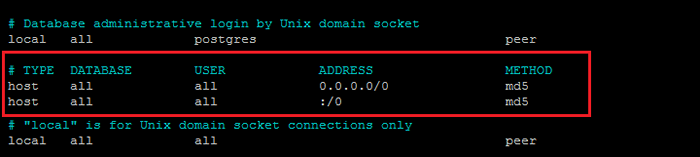 Permitir hosts remotos no PostgreSQL
Permitir hosts remotos no PostgreSQLSalve o arquivo de configuração e feche -o.
- Reinicie o serviço :
Agora, reinicie o serviço de banco de dados para aplicar alterações executando o comando abaixo mencionado:
sudo systemctl reiniciar postgresqlAgora simplesmente abra a porta “5432” No firewall e você está pronto para ver todos os bancos de dados e poderá se unir de qualquer endereço IP ao servidor do PostgreSQL:
sudo ufw permitir 5432
É isso. Seu servidor de banco de dados PostGresql está acessível a partir de hosts remotos.
Conclusão
O banco de dados PostgreSQL é padrão definido para se unir ao localhost que restringe o outro endereço IP e host para conectar ou ter acesso ao servidor PostgreSQL. Neste artigo, orientamos você através da configuração do PostGresql para permitir uma conexão remota para que outros IPs possam se unir ao servidor. Dessa forma, outros hosts podem ver facilmente a lista de bancos de dados e se conectar ao servidor PostgreSQL remotamente.
- « Como instalar e configurar o Postfix no Ubuntu 20.04
- 10 melhores editores de código Linux de código aberto »

